Étape 1: chargez la source Blu-ray 3D
Exécutez DVDFab 10, accédez au module Ripper et chargez la source Blu-ray 3D en suivant instructions sur l'interface principale.
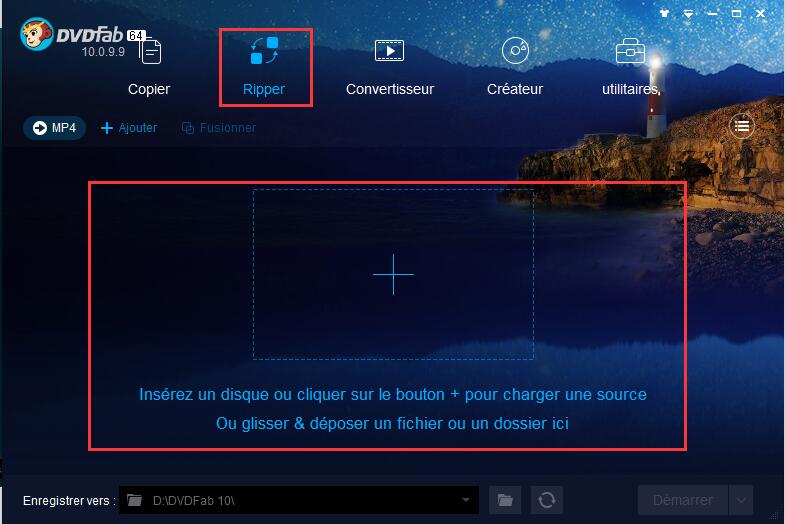
Étape 2: Sélectionnez un format vidéo 3D
Allez dans la bibliothèque de profils dans le coin supérieur gauche de l'interface principale, cliquez sur Format> Vidéo> Filtre> 3D pour choisir un format vidéo 3D que vous voulez.
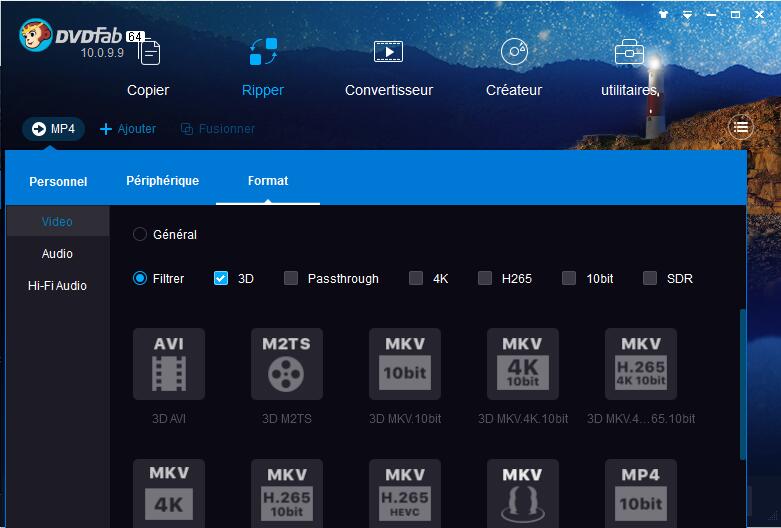
Étape 3: Personnalisez votre propre vidéo 3D
Maintenant, vous pouvez personnaliser votre propre vidéo 3D comme vous voulez. Lorsque la source Blu-ray est chargée, le titre du film principal est sélectionné par défaut. Mais maintenant vous avez le droit de choisir les autres titres que vous aimez. Ensuite, vous pouvez changer le nom du titre et choisir les chapitres, les pistes audio et les sous-titres que vous voulez. Vous pouvez également modifier vos paramètres et éditer la vidéo 3D avec l'éditeur intégré. Dans le panneau Réglages avancés, vous pouvez choisir le format 3D comme anaglyphe, écran séparé (SBS), deux fichiers distincts ou deux flux vidéo dans un seul fichier.
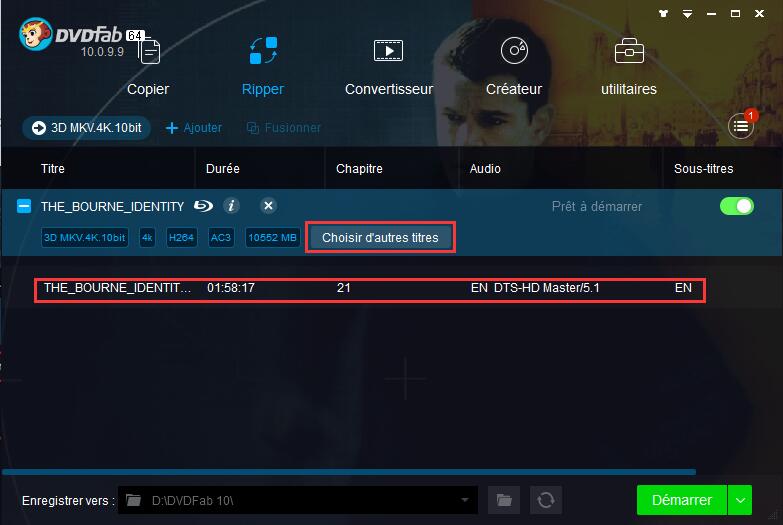
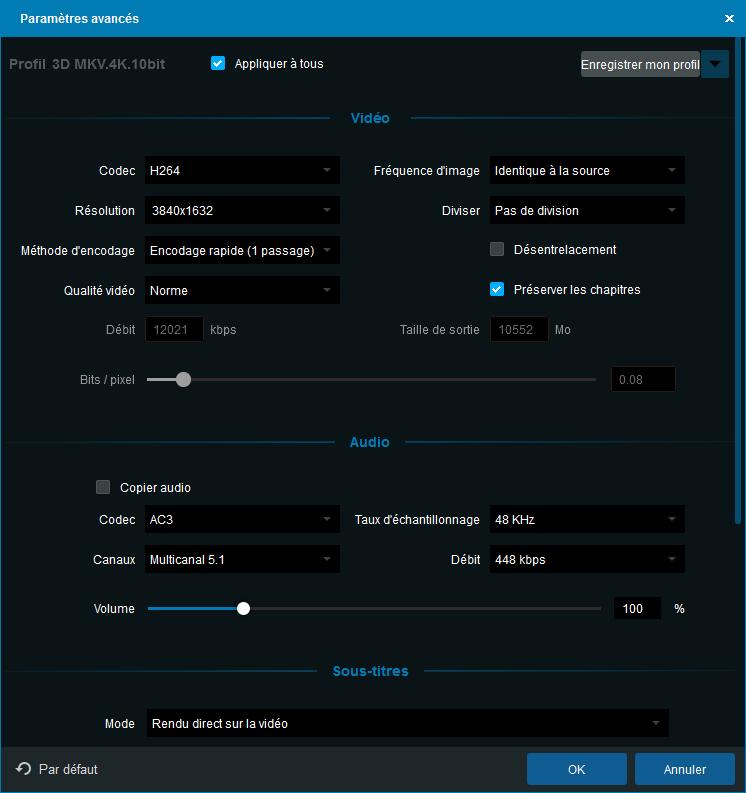
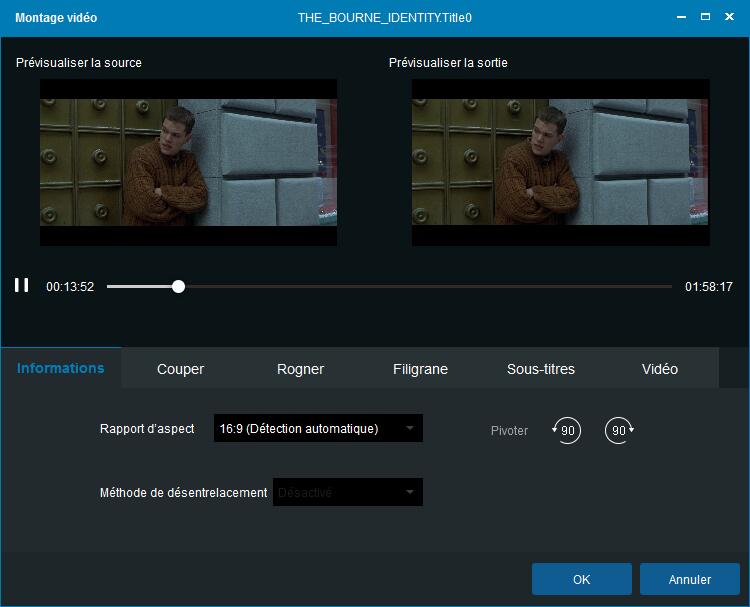
Étape 4: Sélectionnez un répertoire et démarrez le processus de conversion
Allez au bas de l'interface principale et cliquez sur l'icône "dossier" pour sélectionner un répertoire pour enregistrer la vidéo 3D de sortie. Ensuite, vous pouvez cliquer sur le bouton "Démarrer" pour lancer le processus de conversion du Blu-ray 3D en vidéo 3D.
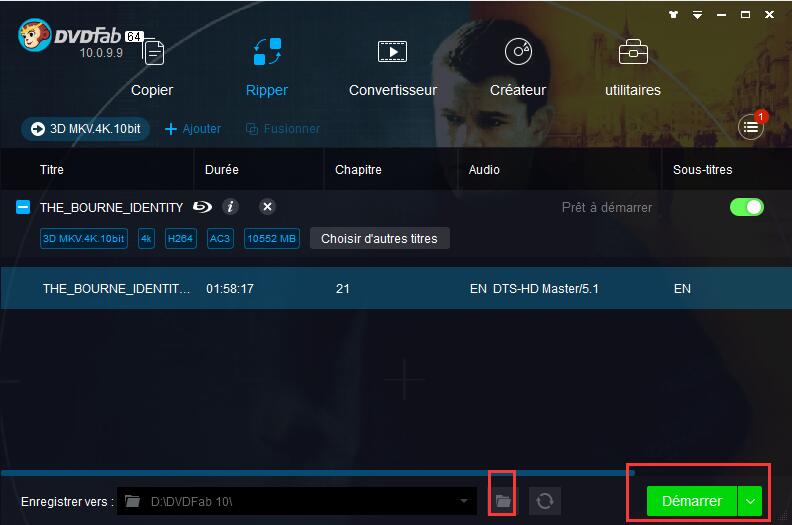
Si vous souhaitez convertir des vidéos 2D courantes en vidéos 3D, vous pouvez essayer ce convertisseur vidéo 3D.
Aucun commentaire:
Enregistrer un commentaire